С One UI и Android Pie, Samsung - подобно на Google и OnePlus - предлага опция за система за навигация с жестове, за да замени традиционната навигационна лента, ако решите. За разлика от Google и OnePlus, версията на Samsung запазва последните бутони до Home и Back и дори има два режима, които ви помагат да се насладите на вашето изживяване без барове. Независимо дали искате да изпробвате новите режими или просто искате да върнете навигационните си бутони по начина, по който ги искате, всичко живее в едно просто меню.
Страхотни аксесоари за Galaxy
- Amazon: Samsung 256GB EVO Plus microSD карта ($49)
- Amazon: AUKEY 18W USB-C Power Bank с Quick Charge 3.0 ($30)
- Amazon: AUKEY Key Series B80 IPX6 водоустойчиви Bluetooth слушалки ($80)
- Amazon: iOttie iON Безжично мини бързо зарядно устройство ($26)
Как да коригирате настройките за навигация в Samsung One UI
- Отвори Приложение за настройки (икона на зъбно колело).
- Докоснете Дисплей.
-
Превъртете надолу и докоснете Навигационна лента.

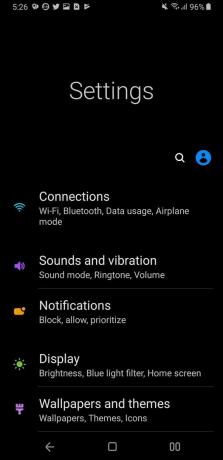
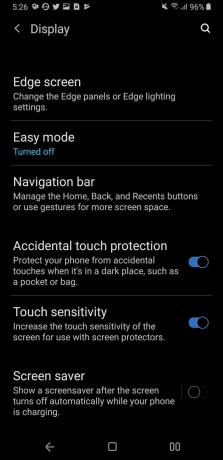
- По подразбиране, ако натиснете силно там, където бутонът за начало обикновено е на екрана, докато екранът е изключен, екранът ще се събуди. За да регулирате тази чувствителност, докоснете Натиснете силно бутона Начало.
- За да не пропуснете заключения екран, като натиснете силно бутона за начало, докоснете Отключете с бутона Начало за да го изключите.
- Докоснете Жестове на цял екран за да изпробвате жестовата навигационна система на Samsung.
-
Превъртете надолу и докоснете Ред на бутоните ти предпочиташ. Samsung традиционно има навигационна лента, зададена на [Последни, Начало, Назад], за разлика от по-нормалната [Назад, Начало, Последни], използвана от повечето производители.
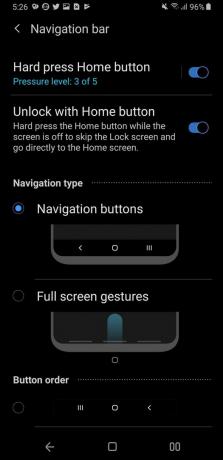
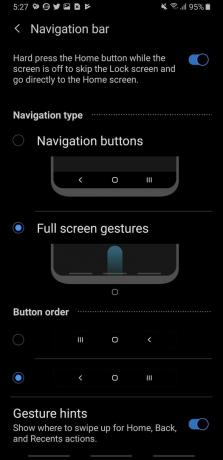
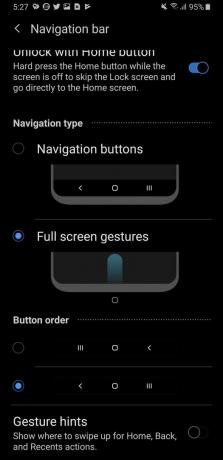
По подразбиране, когато превключите на жестове на цял екран, пак ще видите три тънки линии в долната част на лентата, която помага да тренирате пръстите си къде седи всеки от навигационните жестове в долната част на екран. След като сте сигурни, че се чувствате добре с жестовете, превъртете до дъното на менюто на лентата за навигация и докоснете Съвети за жестове за да премахнете трите реда и да си осигурите изживяване на цял екран.
Можем да спечелим комисионна за покупки, използвайки нашите връзки. Научете повече.

Най-добрите протектори на екрана за Samsung Galaxy Note 9.
Искате да защитите екрана на лъскавата си бележка 9? Това са някои страхотни опции за защита на екрана, които си струва да се обмислят, за да се предотврати напукване на екран или разбито стъкло.

Разширете своето хранилище Galaxy S10 с тези microSD карти.
Вместо да харчите повече за вашия Galaxy S10 за повече вътрешно хранилище, възползвайте се от този слот за microSD и спестете с външно хранилище.

Защитете инвестицията си с тези протектори за екран Galaxy S10.
На предната страна на Samsung Galaxy S10 има повече екран от всякога и въпреки че трябва да го защитите, тази година трябва да вземете под внимание малко повече от стъкло или пластмаса.
Ара Вагонер
Ara Wagoner е писател в Android Central. Тя тематизира телефони и мушка Google Play Music с пръчка. Когато не пише помощ и инструкции, тя мечтае за Дисни и пее мелодии. Ако я видите без слушалки, БЪДЕТЕ. Можете да я следите в Twitter на @arawagco.
